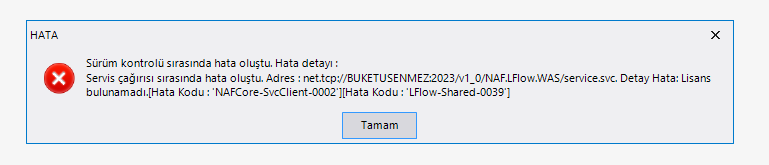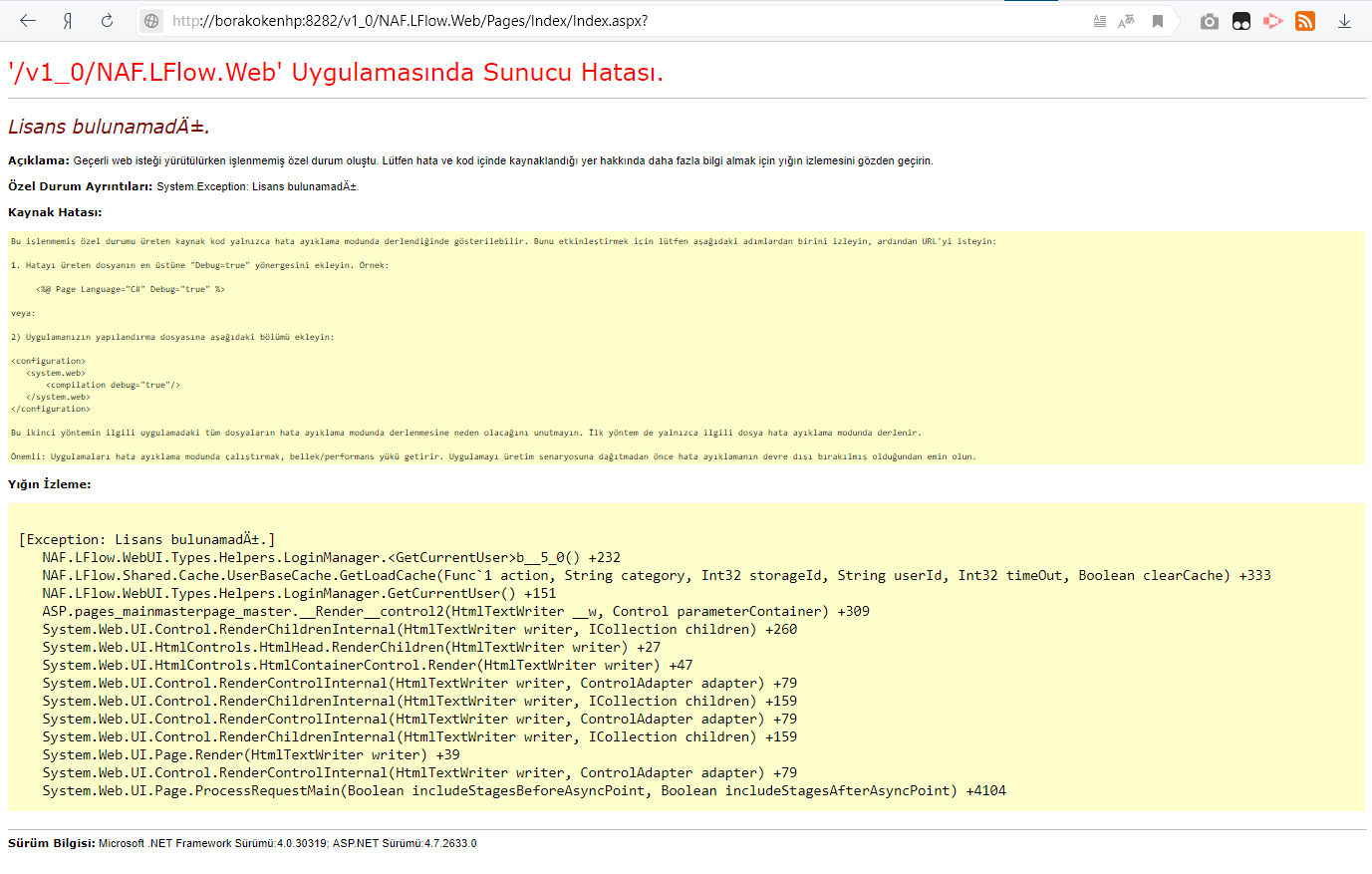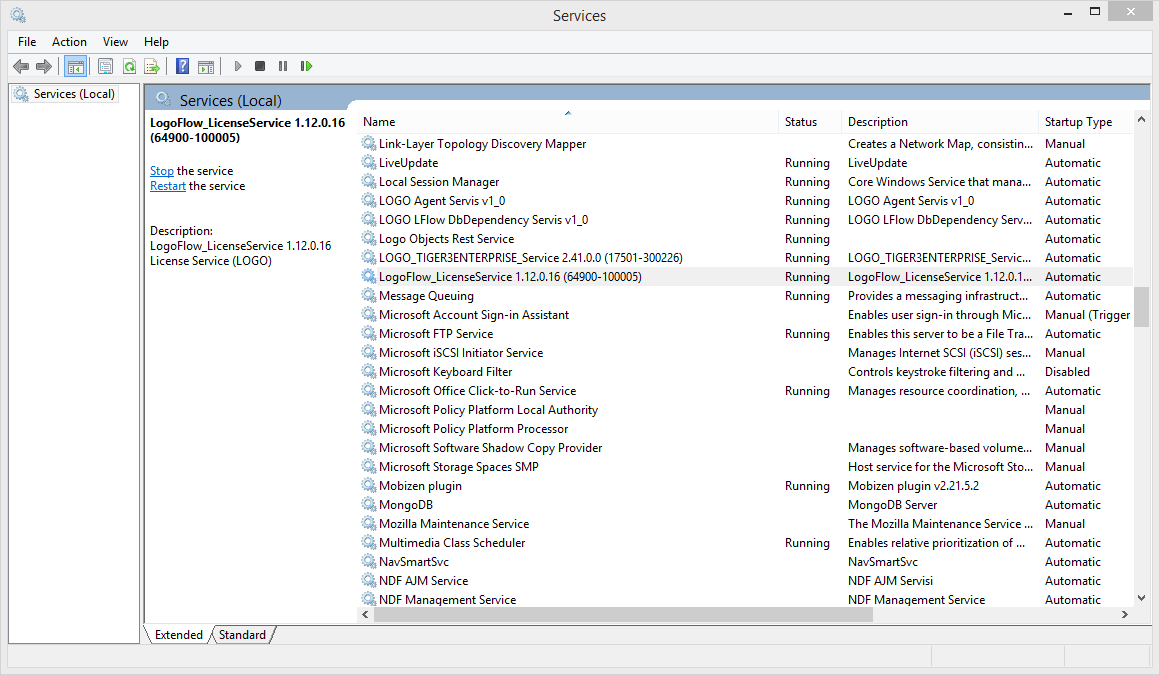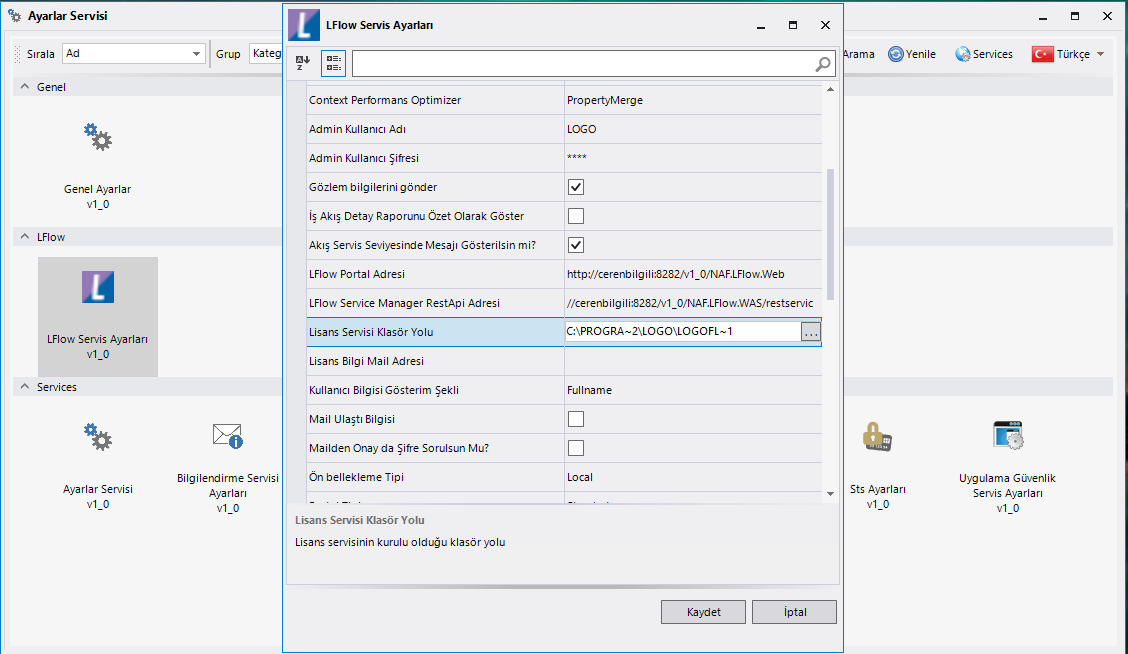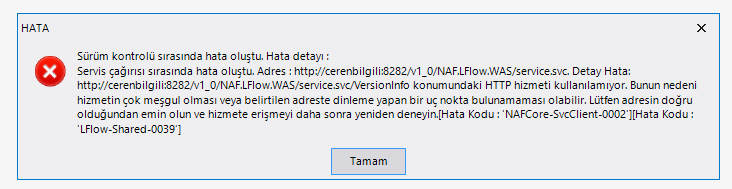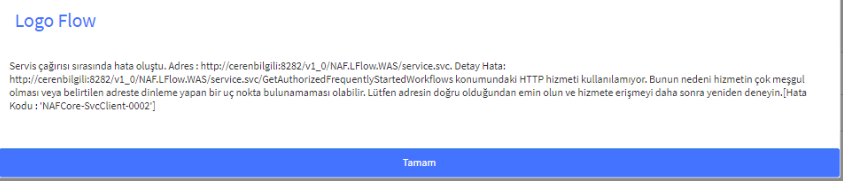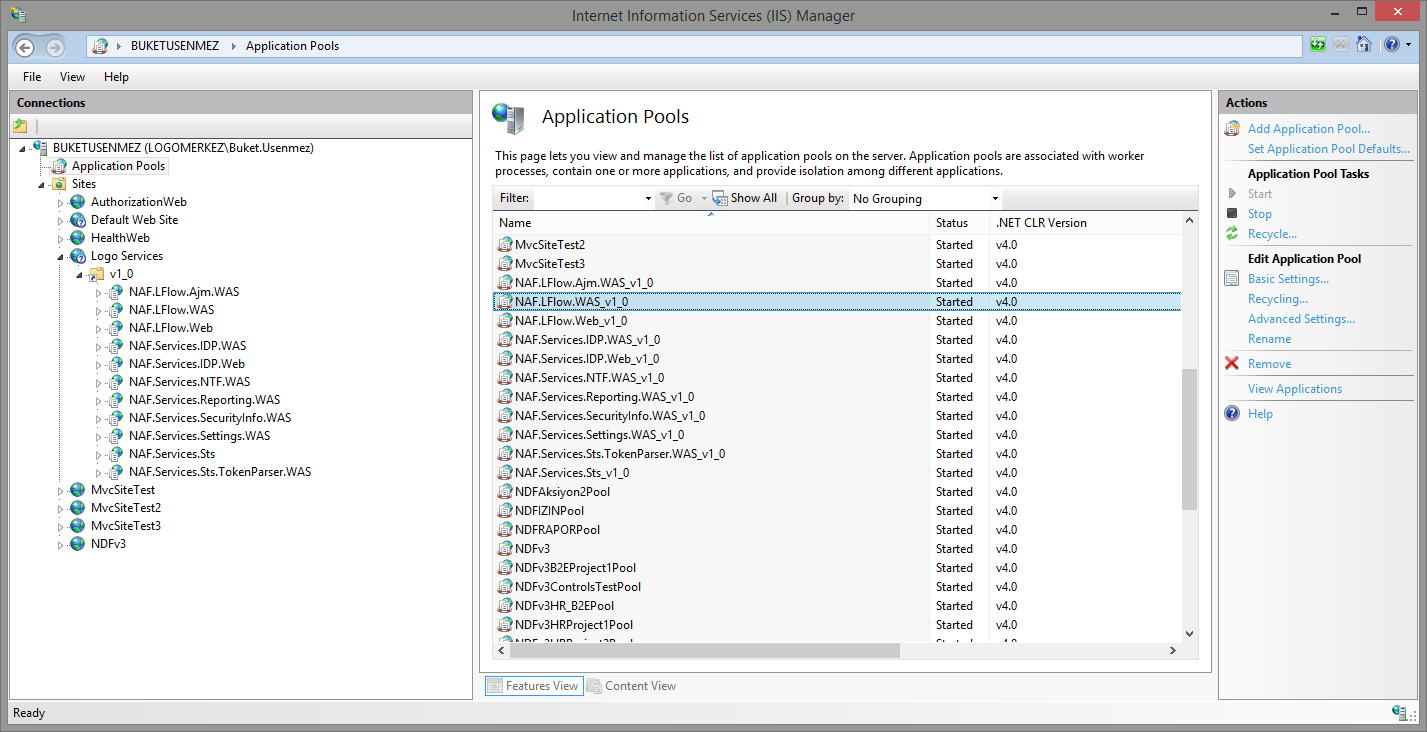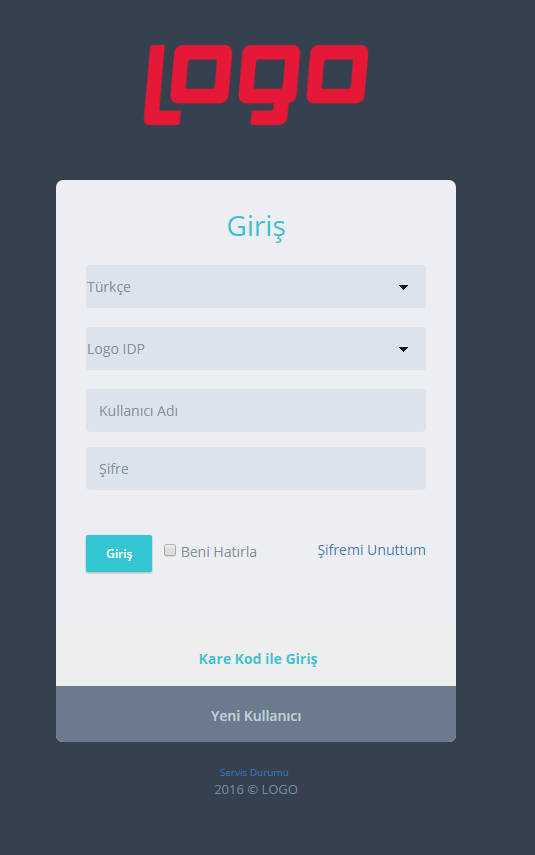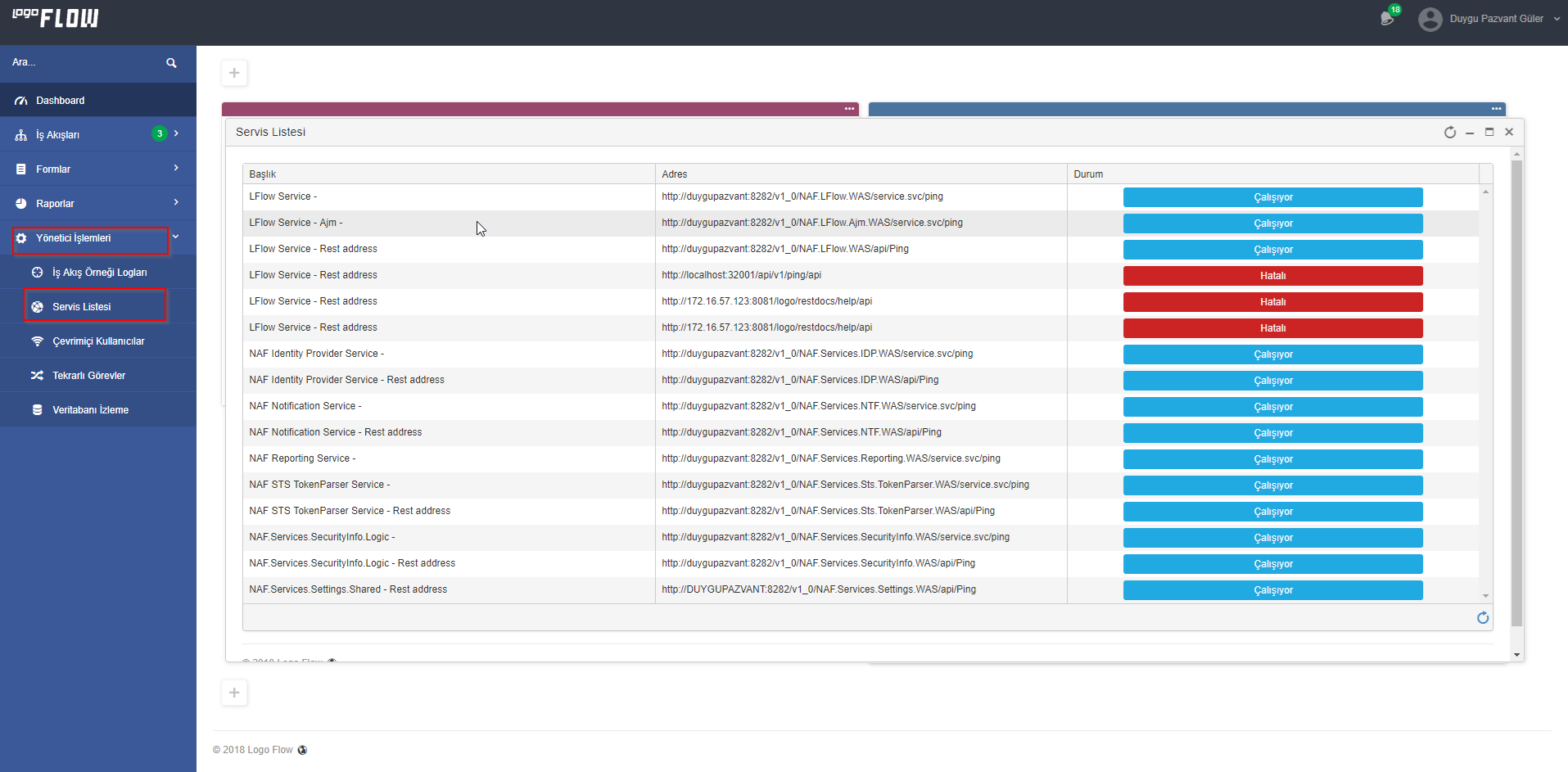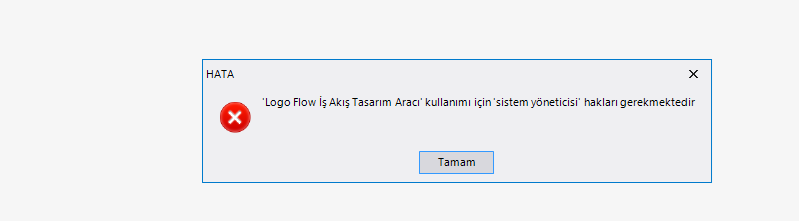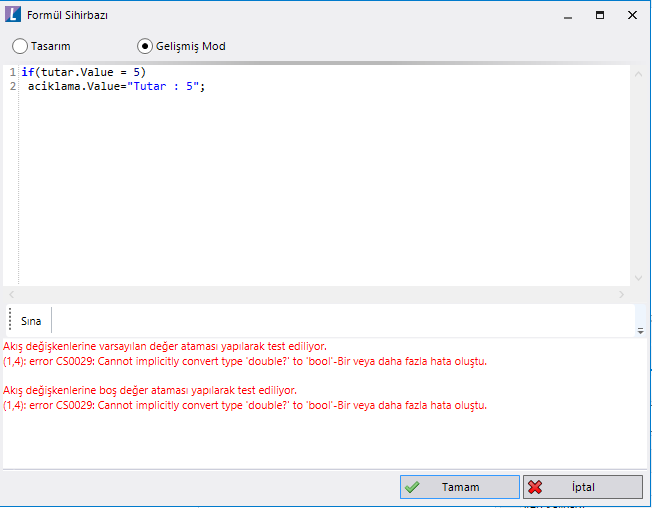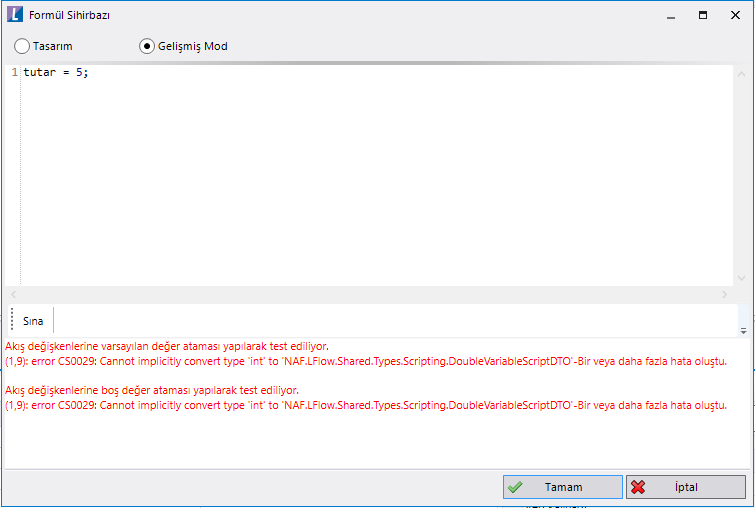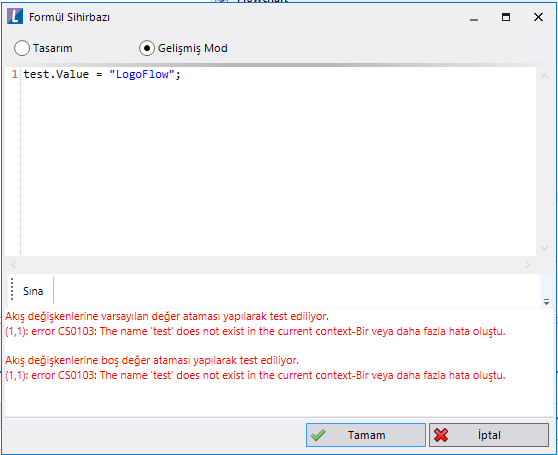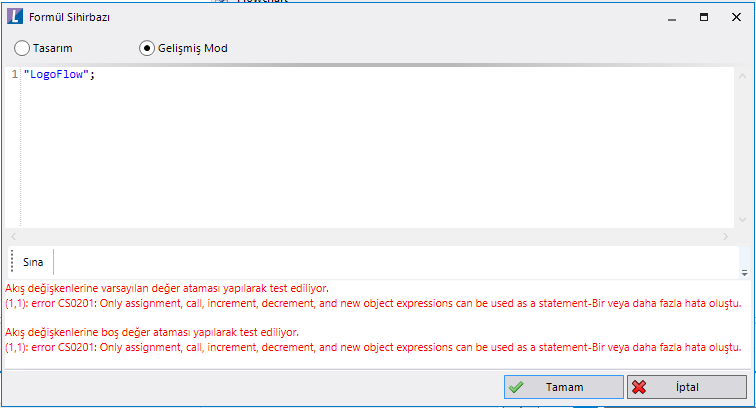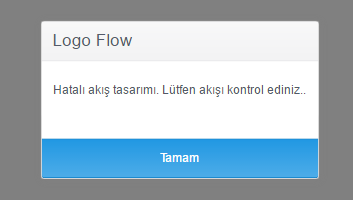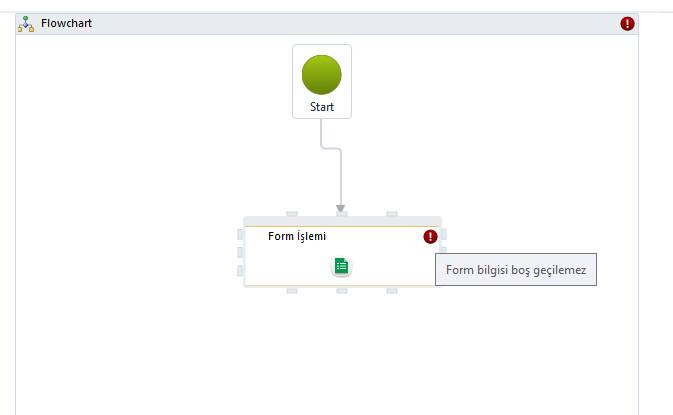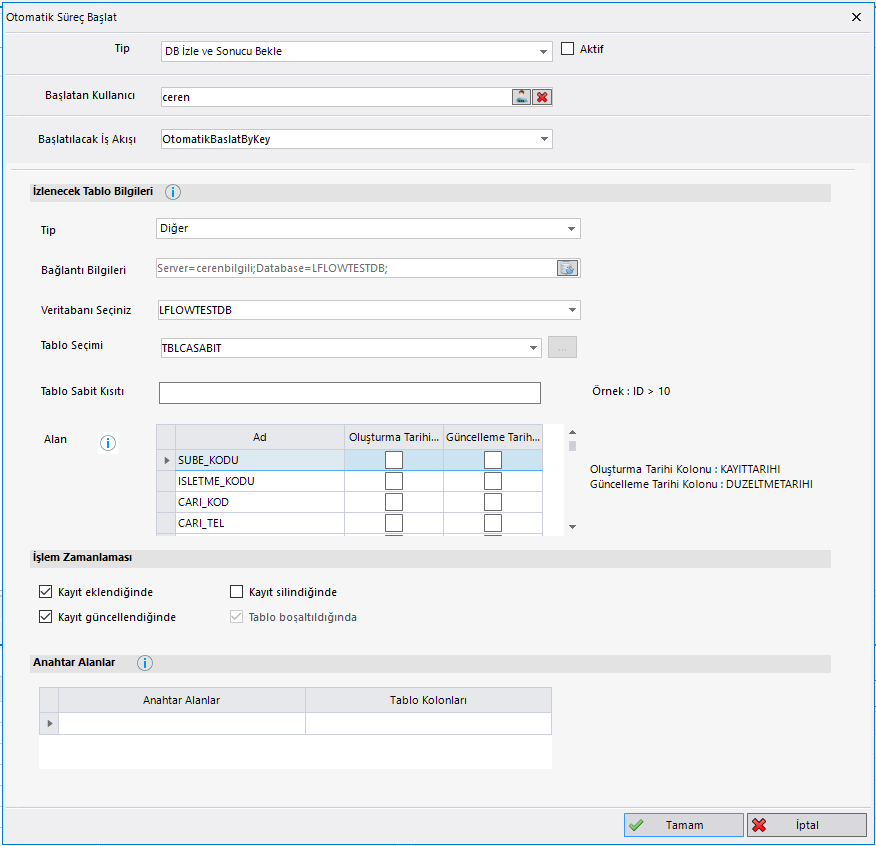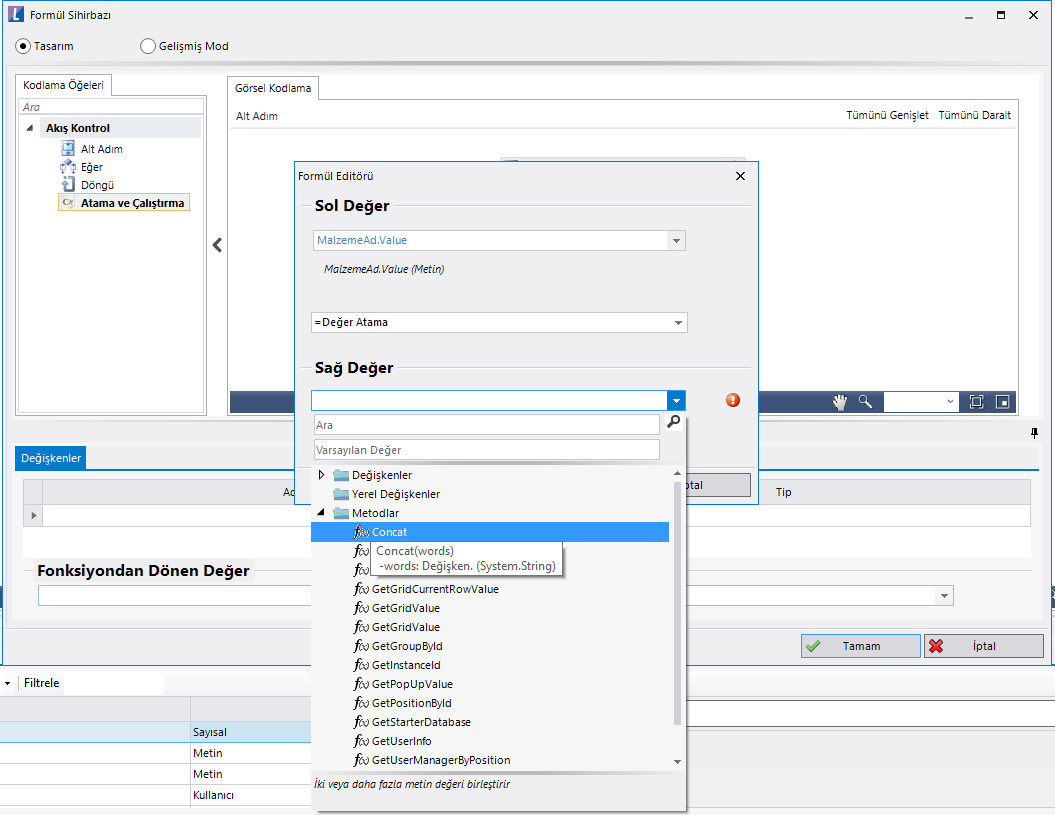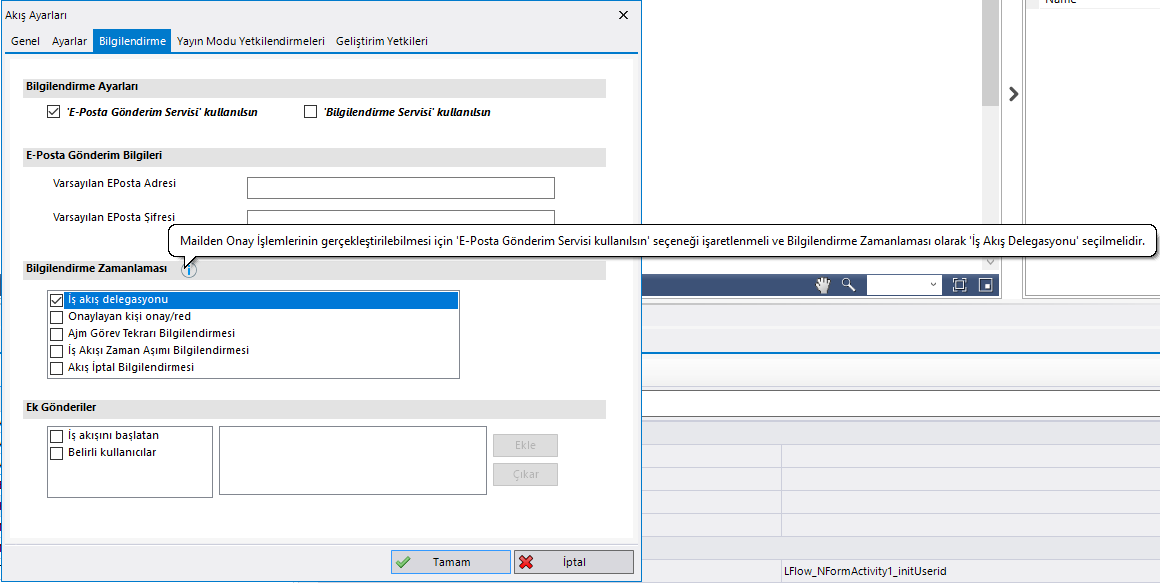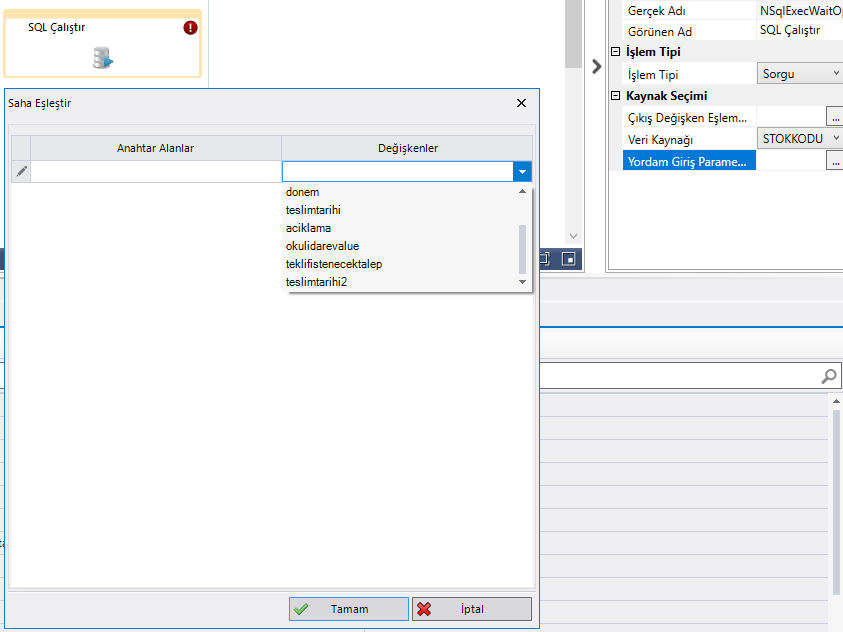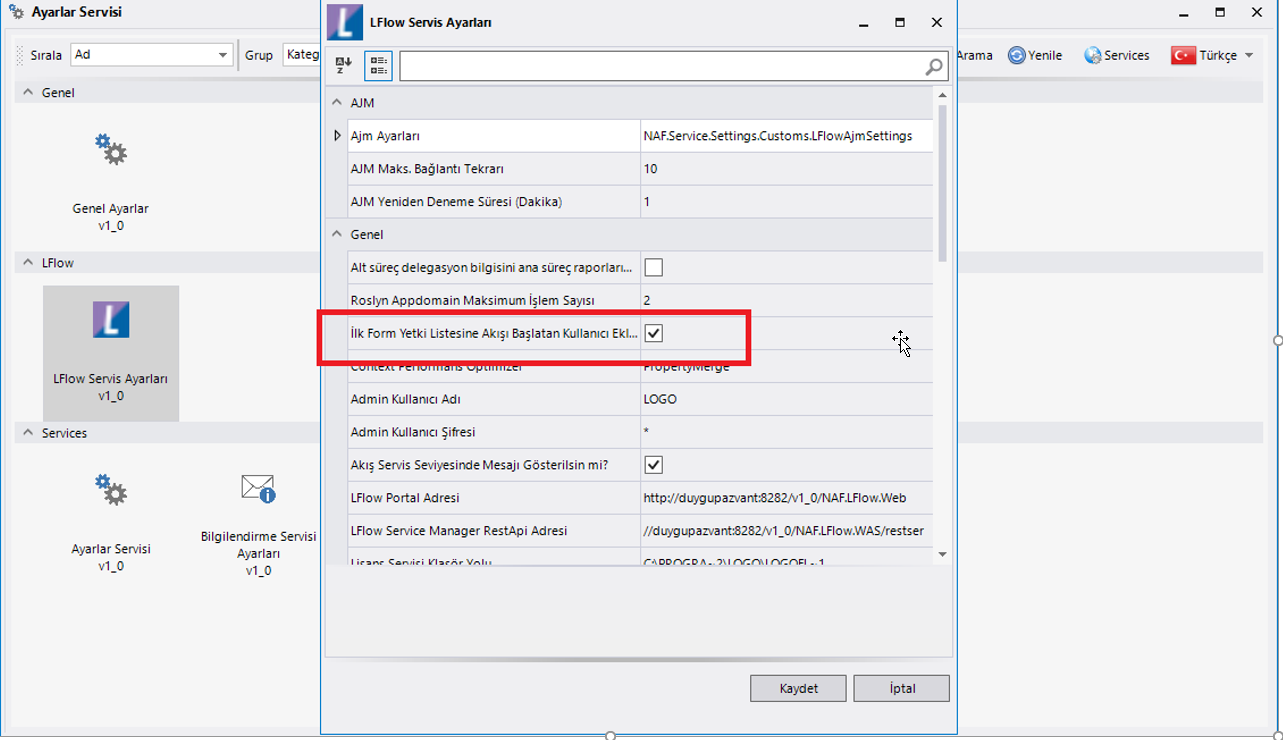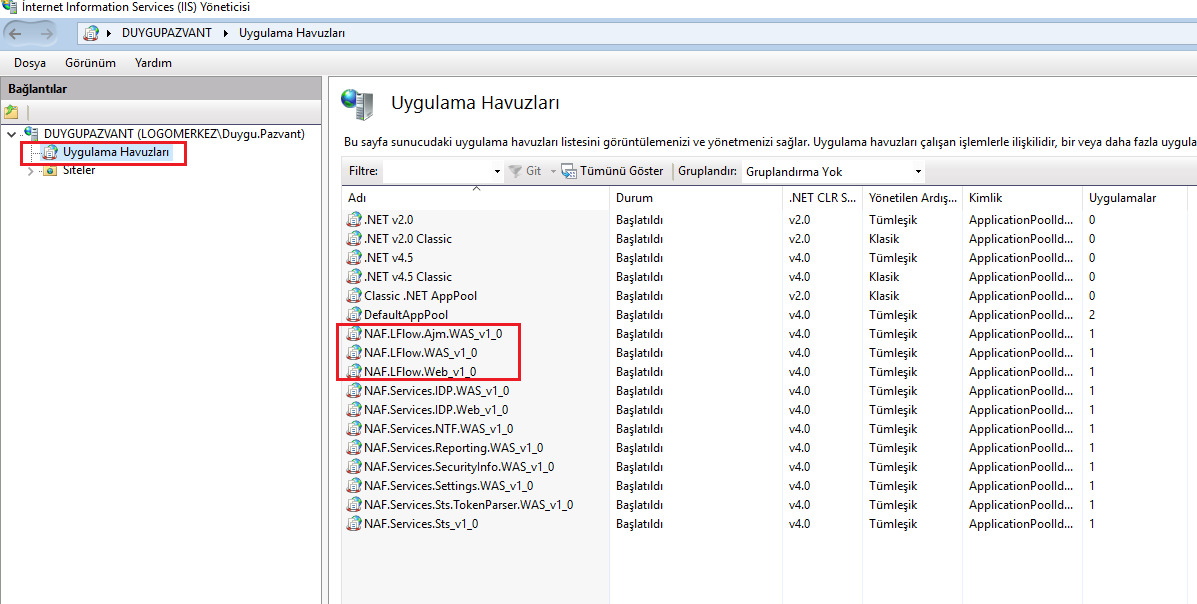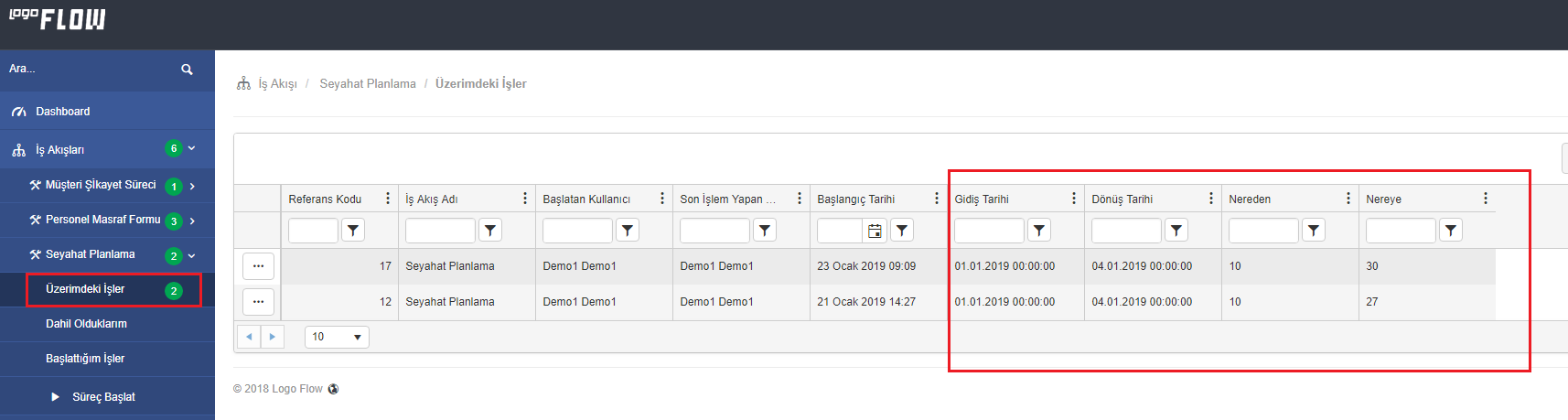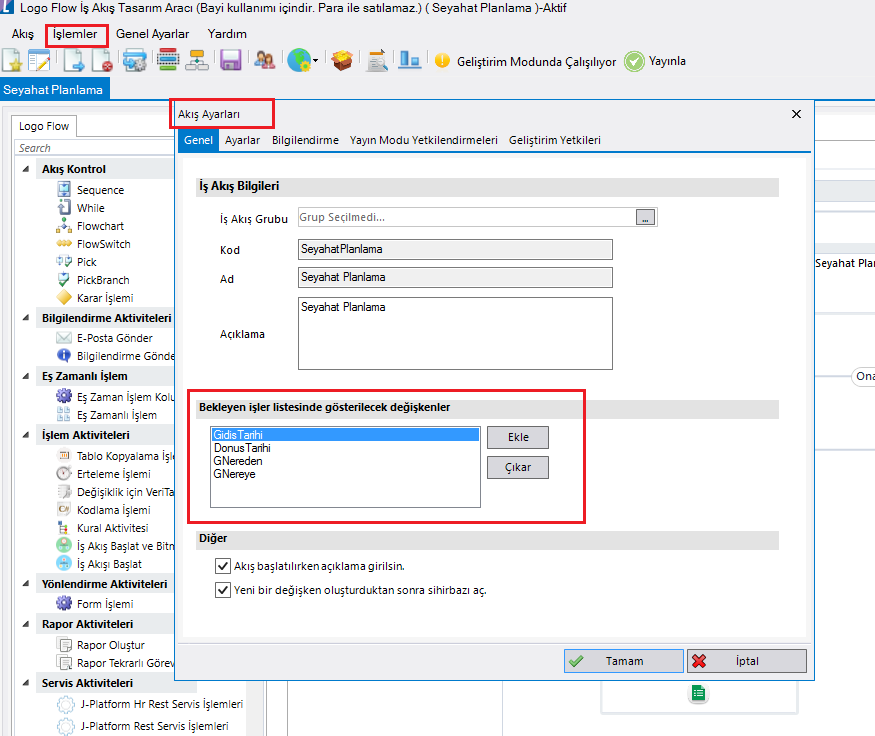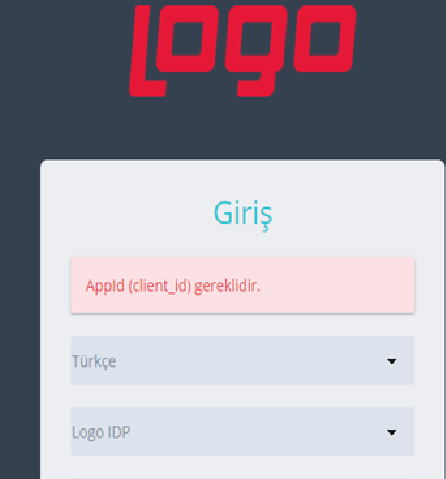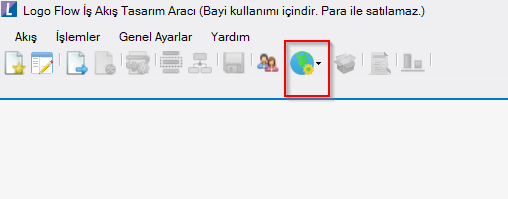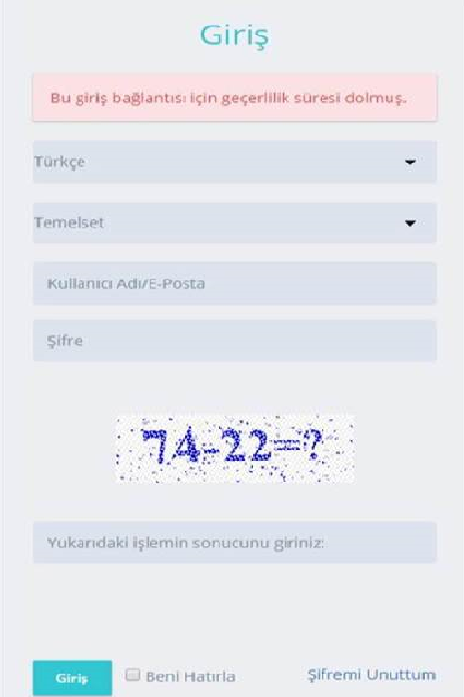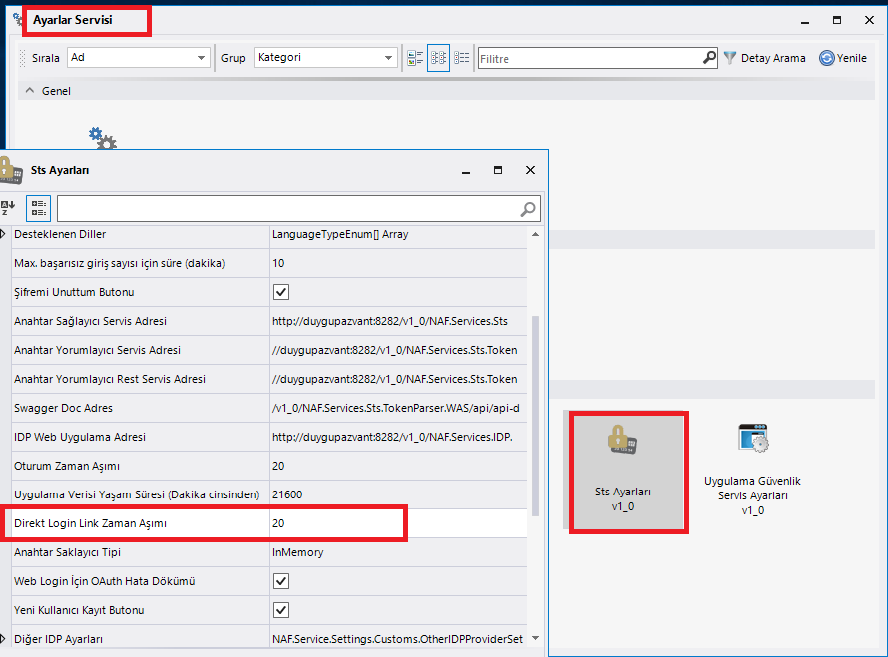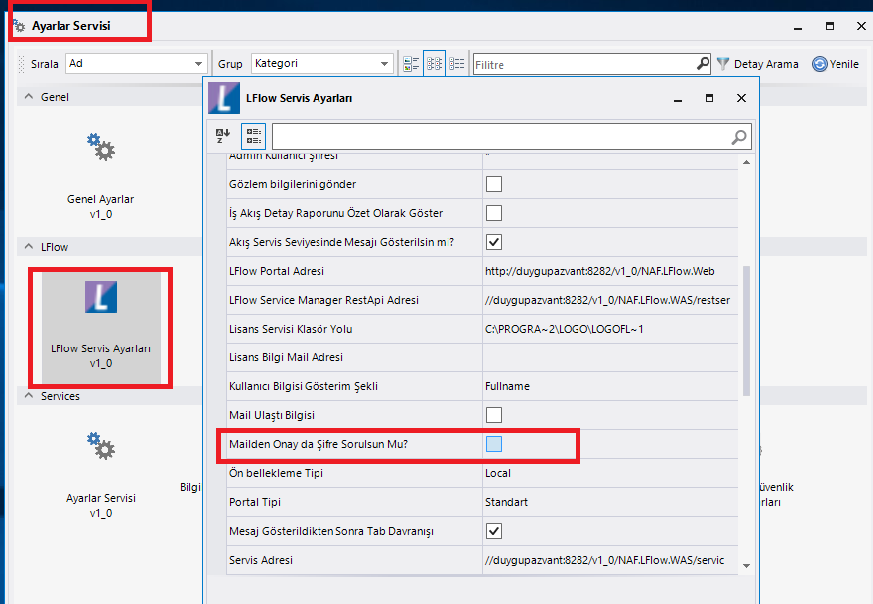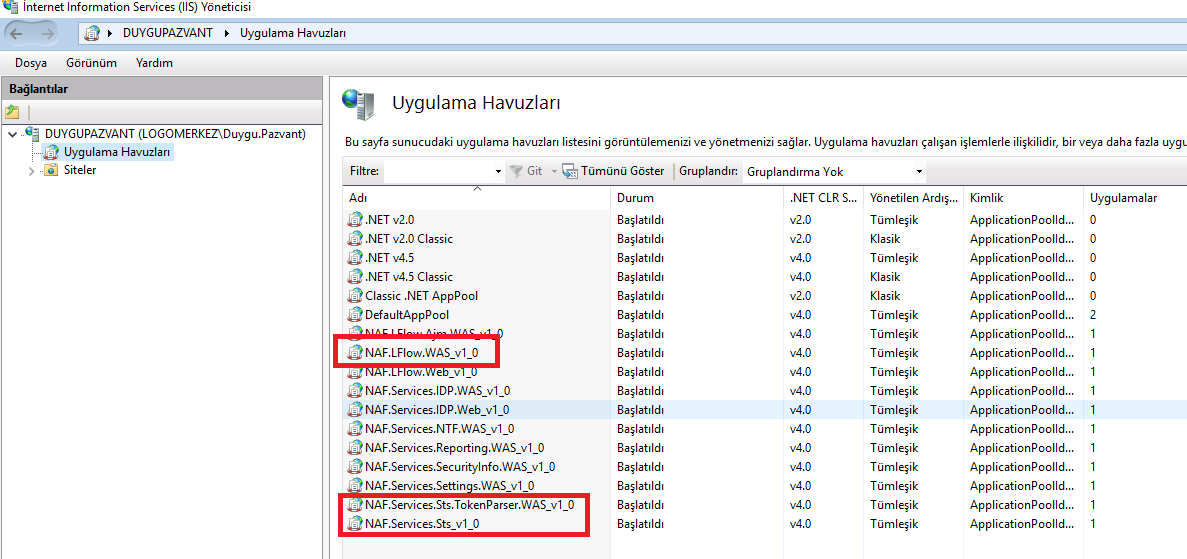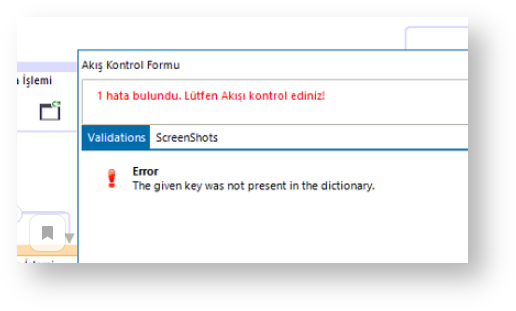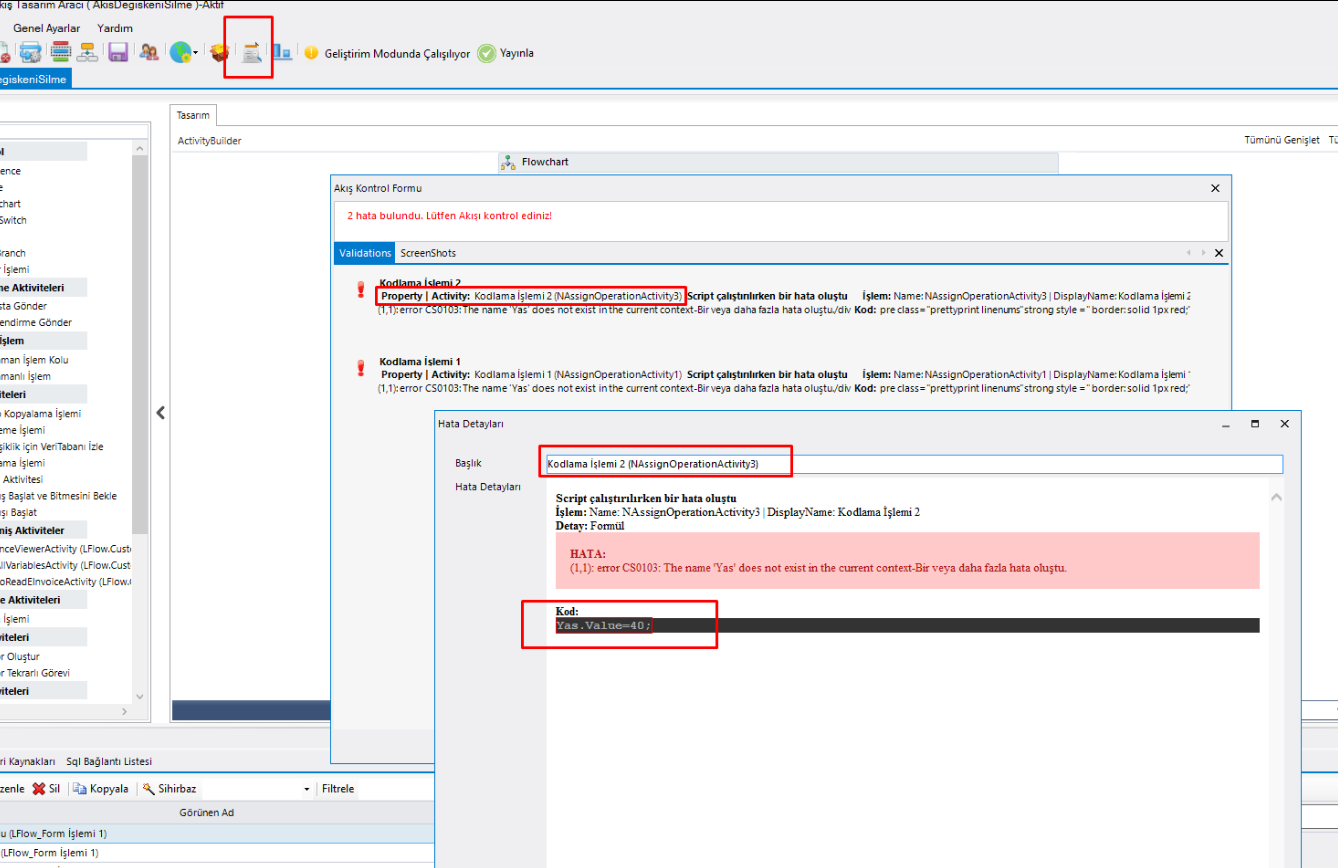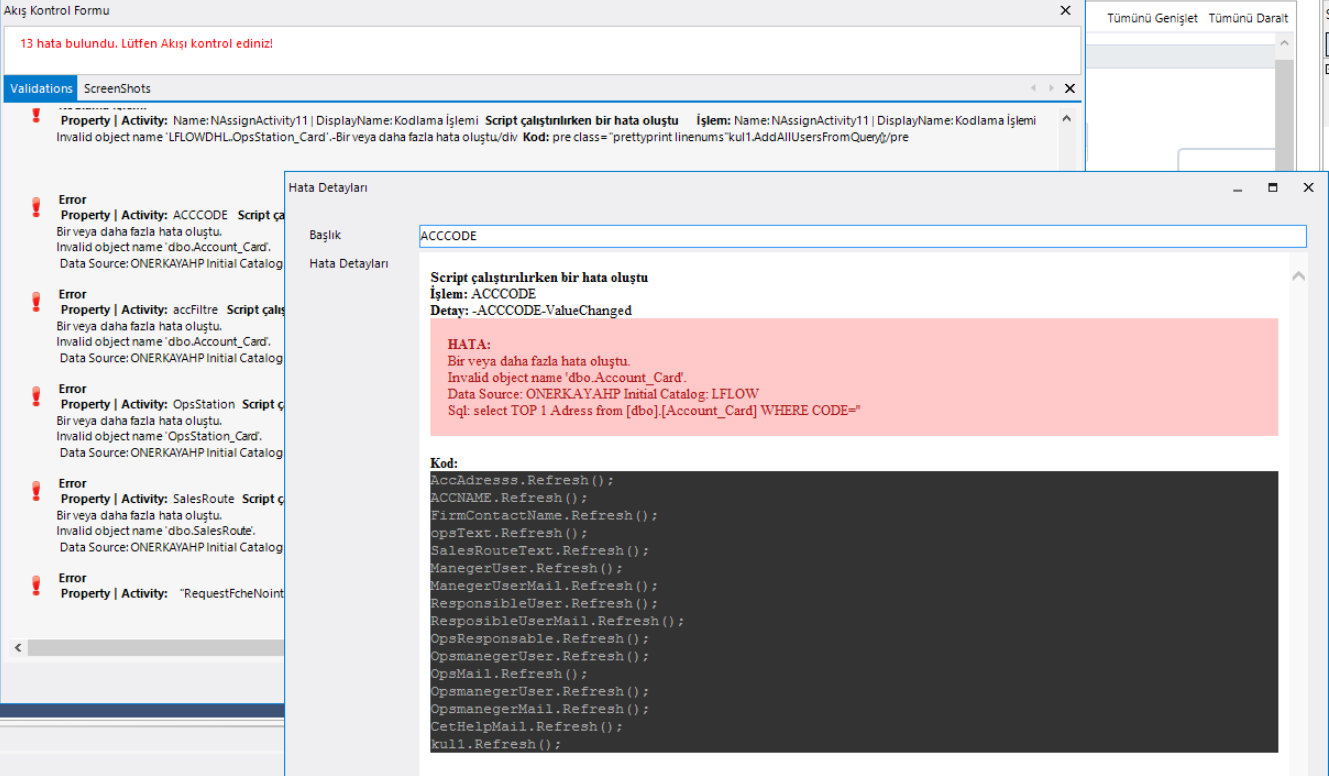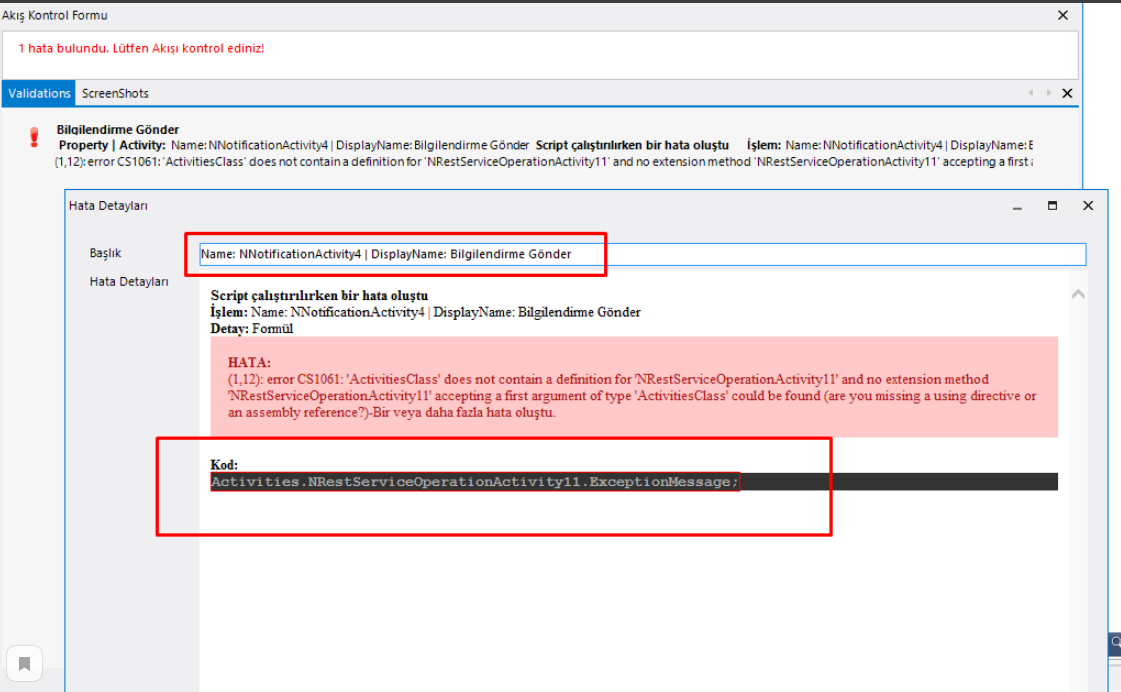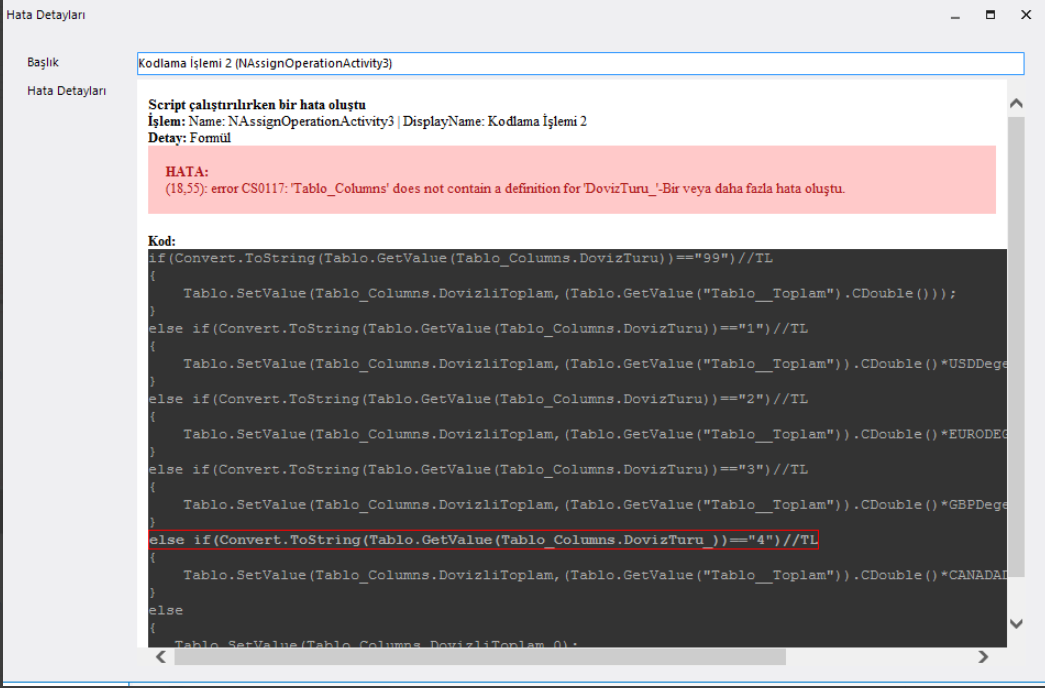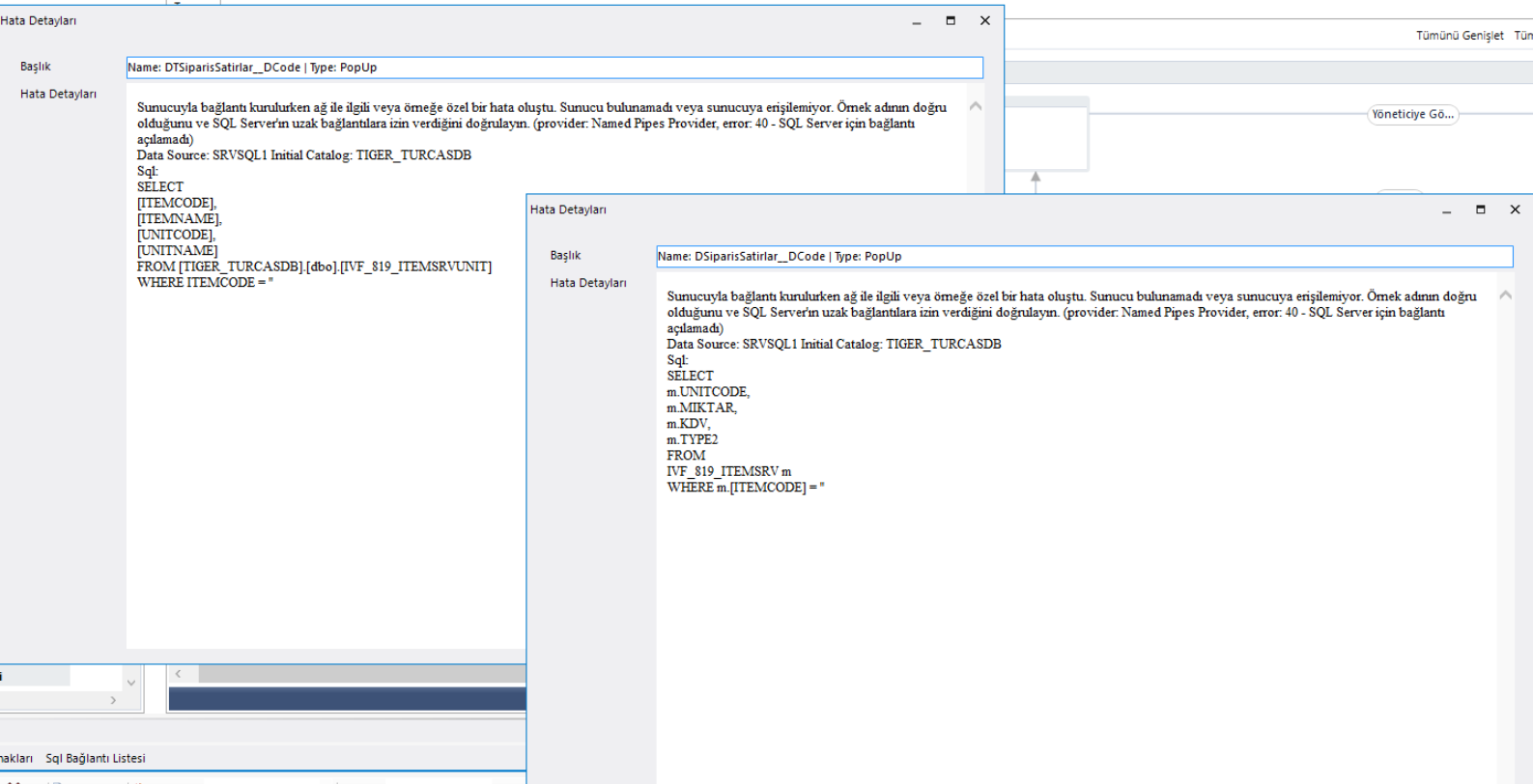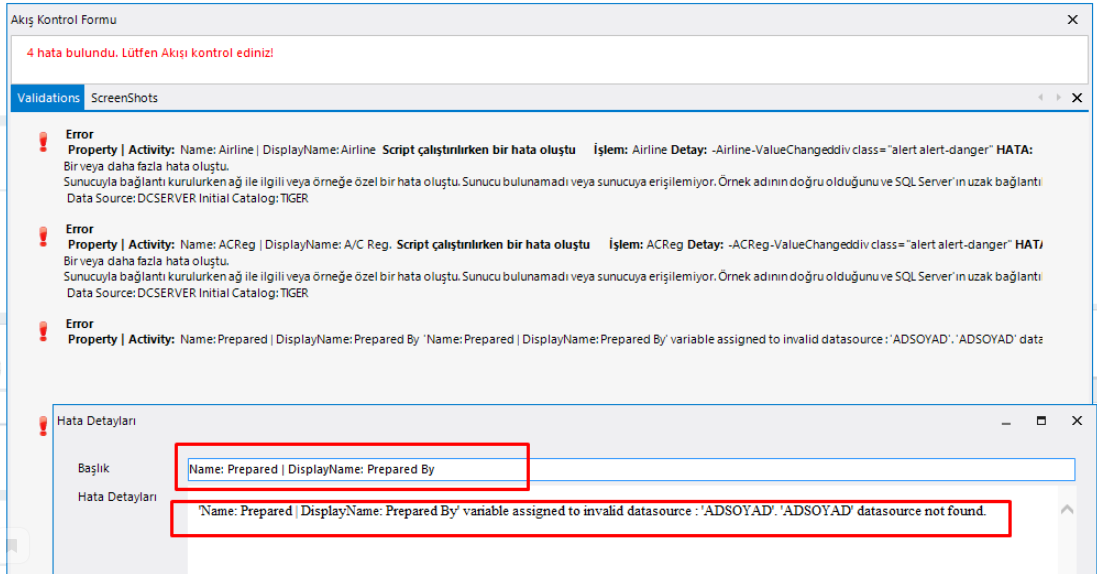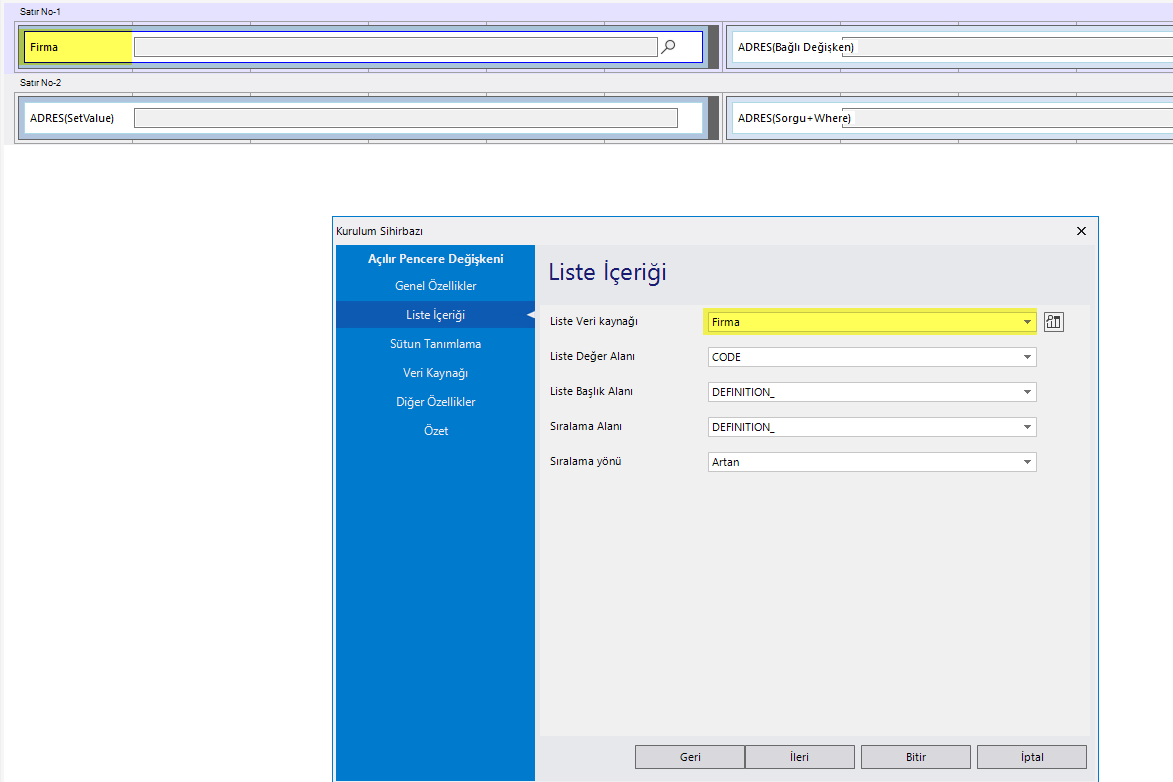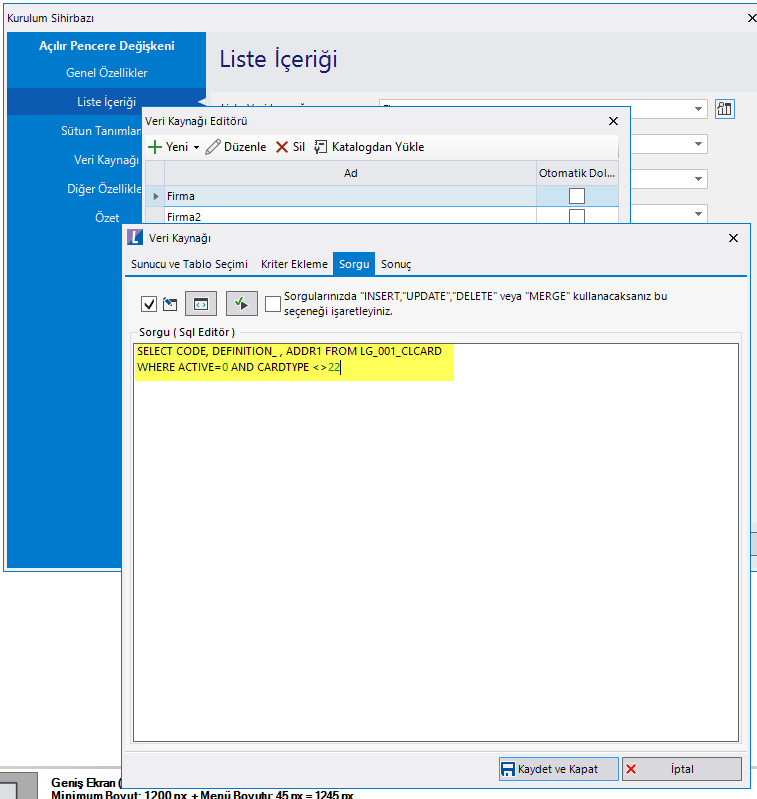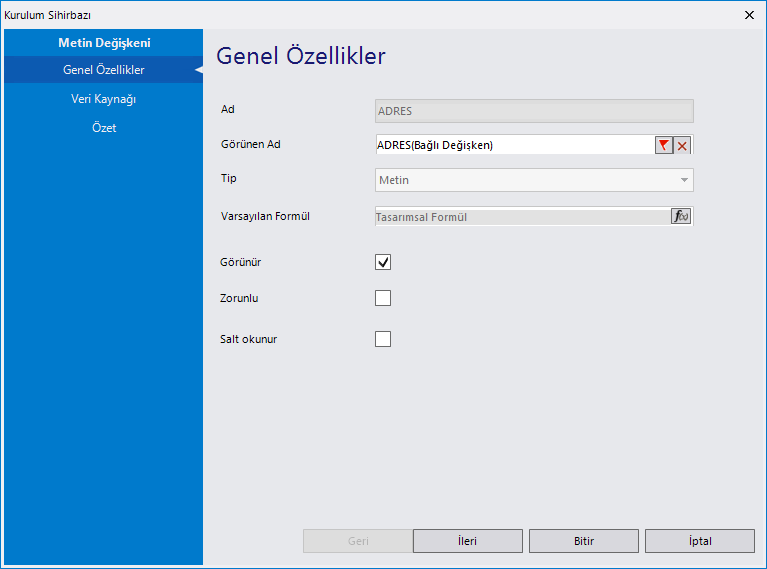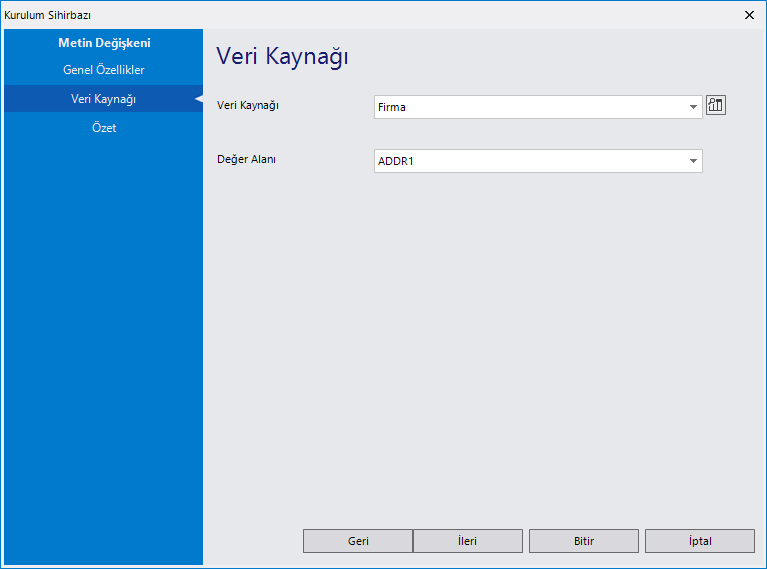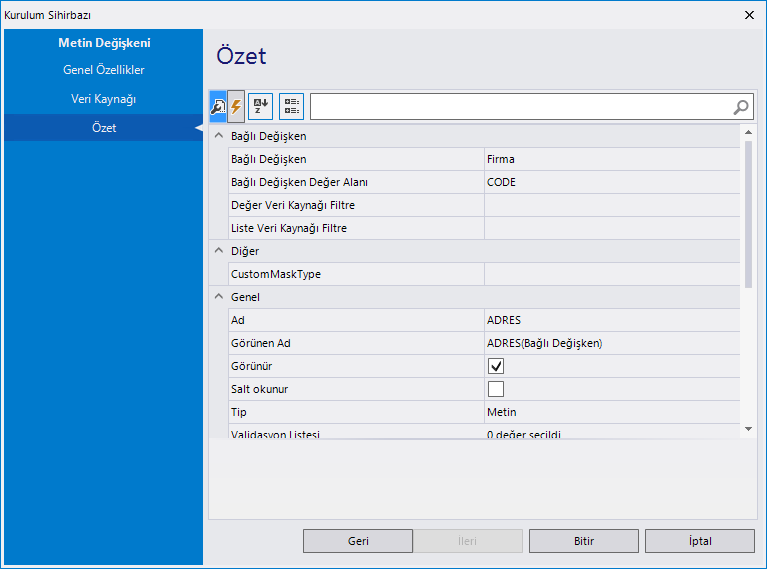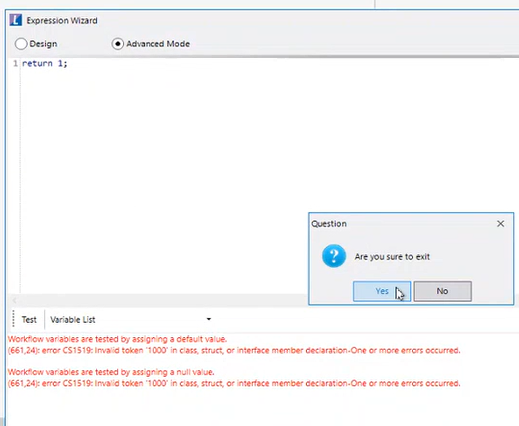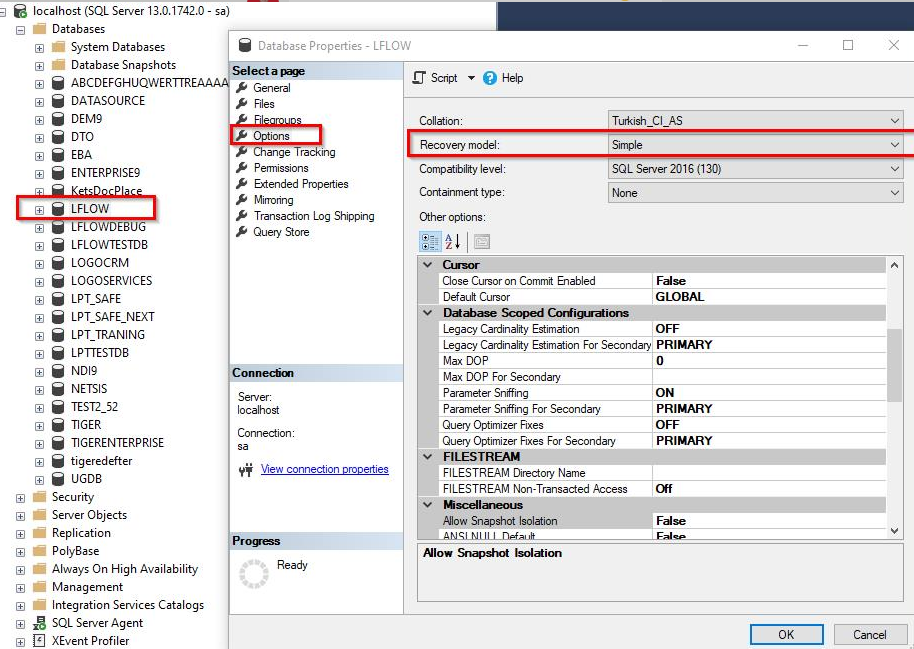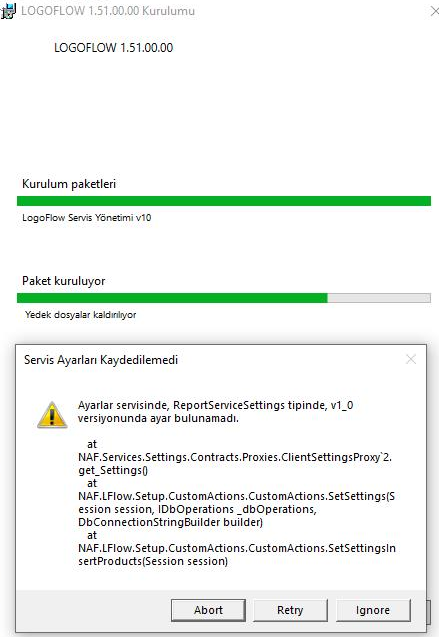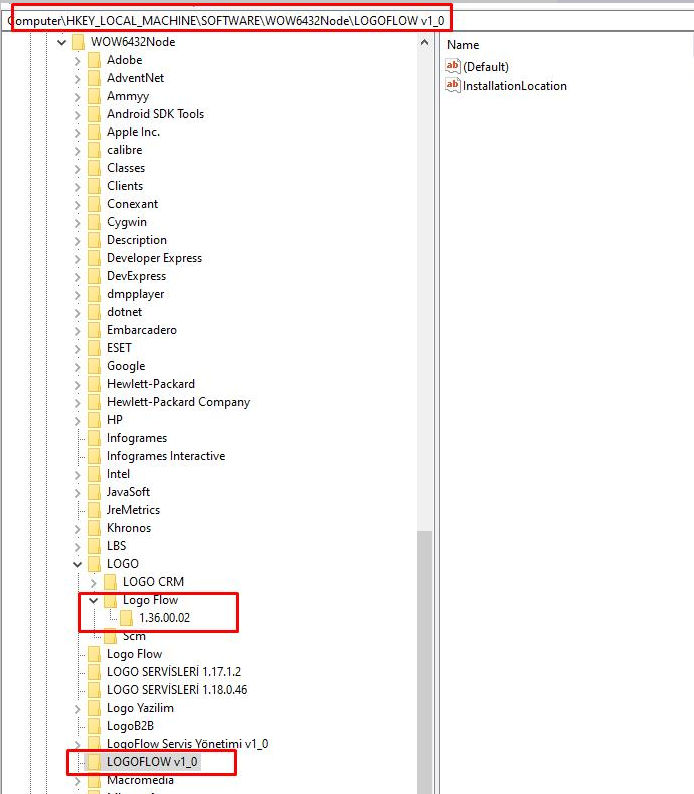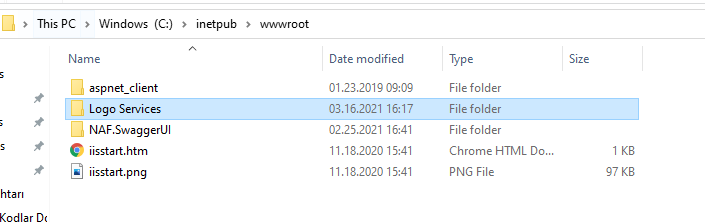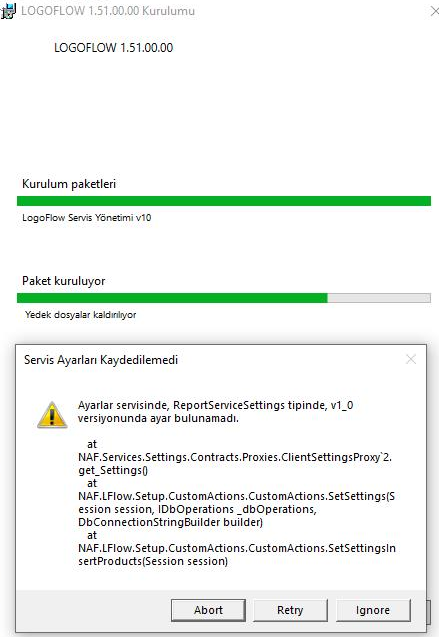
Kurulum sırasında ayarlar servisindeki servislerden herhangi birinde versiyonu bulunamadı hatası alınıyorsa(Yukarıdaki görsel bir örneğidir.); kurulum iptal edilip aşağıdaki adımlar takip edilmelidir: 1) Denetim Masasından Logo Flow lisansı kaldırılmalıdır. 2) Komut sistemi üzerinden Logo Flow ürünü kaldırılmalıdır. (Bu konu ile ilgili bilgi sahibi değilseniz [email protected] adresinden talep edebilirsiniz.) 3) Regedit üzerinden logo flow ile ilgili klasörler kaldırılmalıdır. 4) Logo Flow kurulumunu yapmak istediğiniz dizinde oluşan klasörleri silinmelidir. 5) inetpub/wwwroot altında Logo Services klasörü silinmelidir. 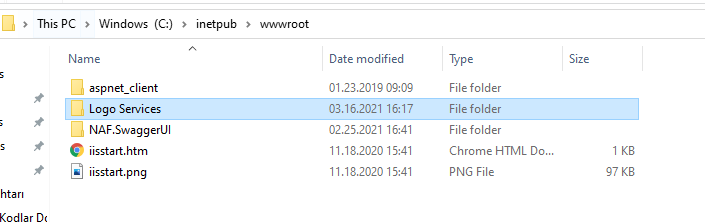
6) Logo Flow ile ilgili oluşan databaseler silinmelidir. (LFLOW, LOGOSERVICES, LOGOTESTDB) 7) inetpub/wwwroot altına Logo Services adında bir klasör oluşturup içerisine v1_0 klasörü oluşturun. Bu klasörlere securty bölümünden tüm kullanıcılara okuma yazma silme yetkileri verilmelidir. 8) Kurulum setup dosyasını admin olarak çalıştırılmalıdır. |